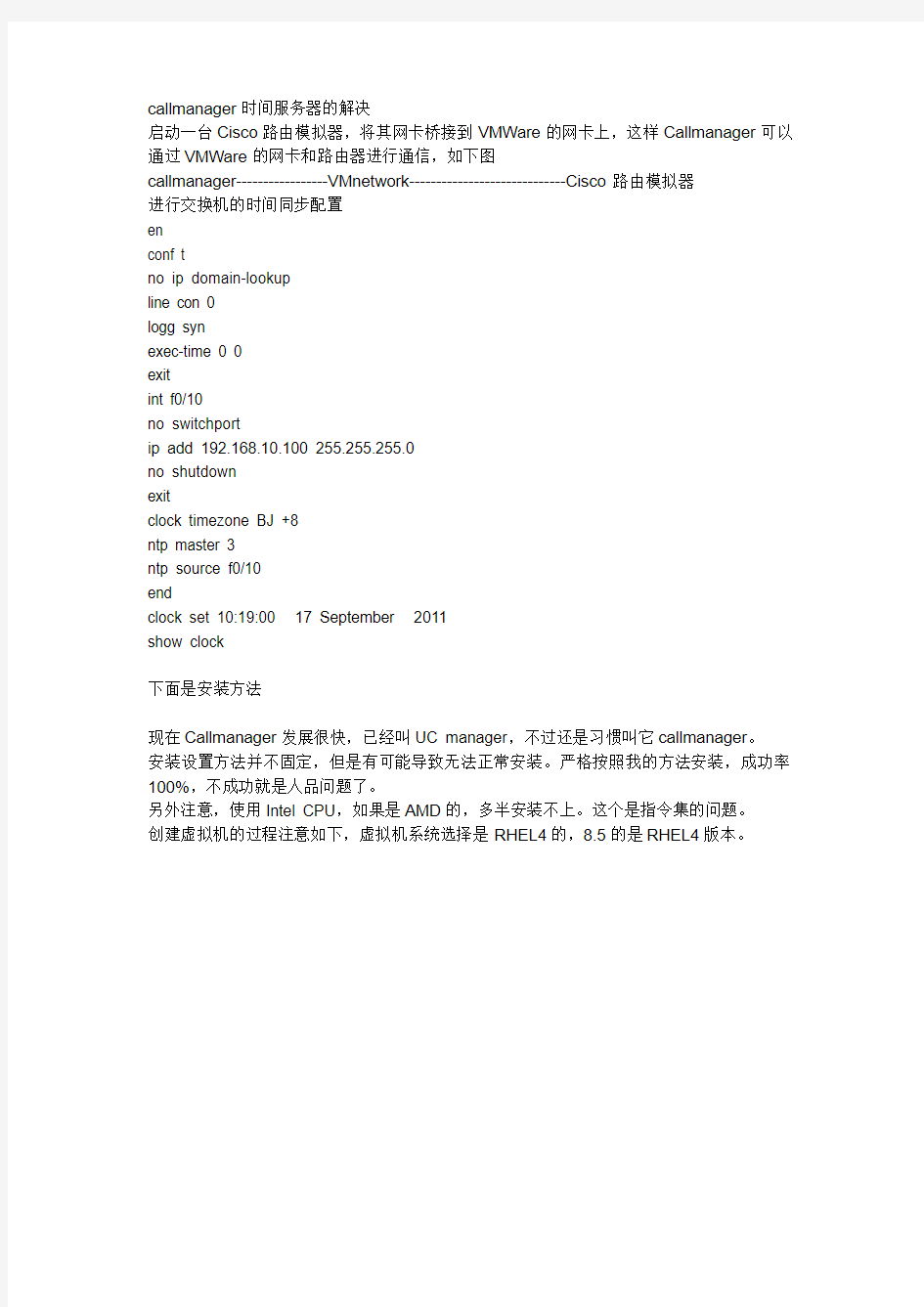
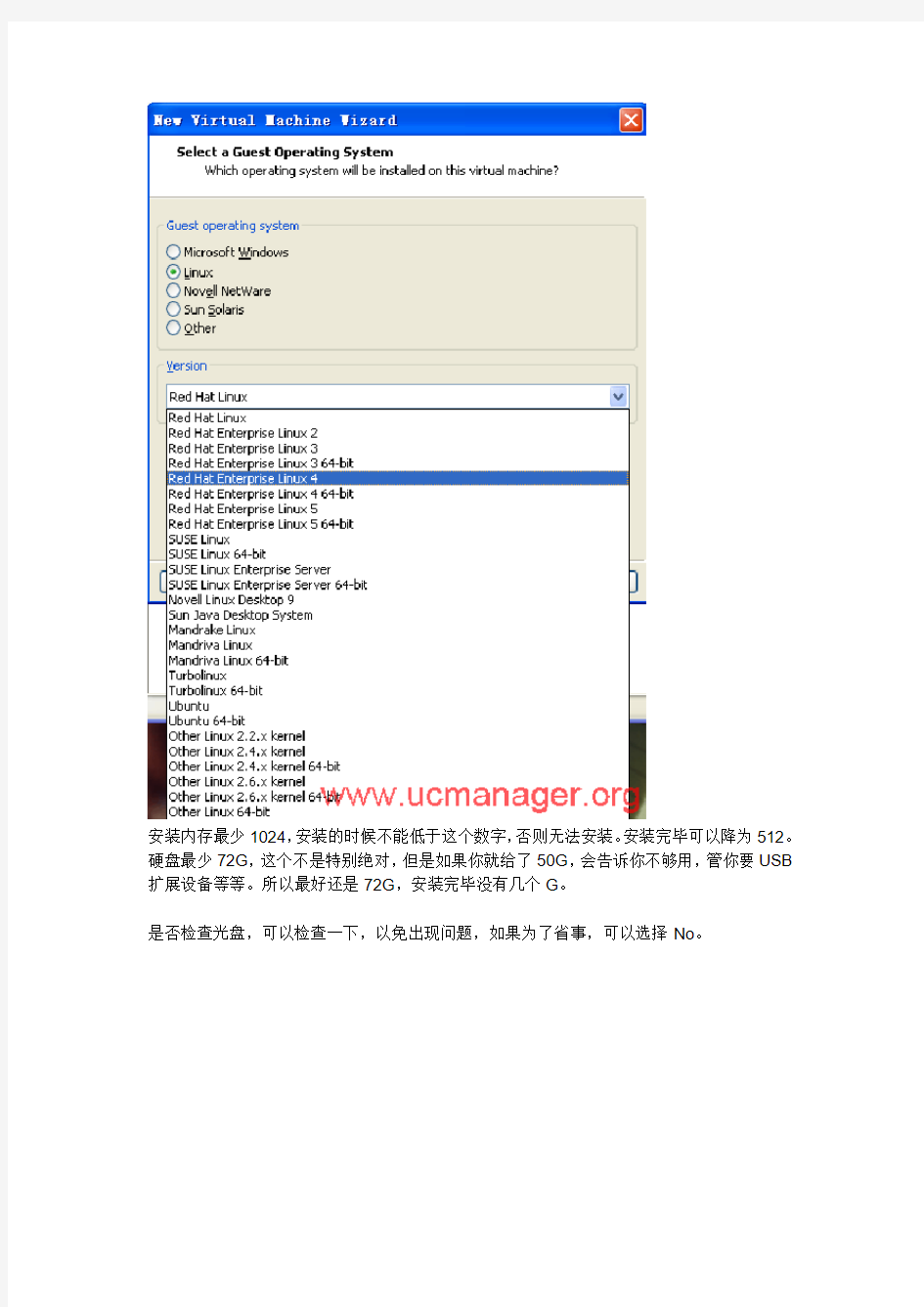
callmanager时间服务器的解决
启动一台Cisco路由模拟器,将其网卡桥接到VMWare的网卡上,这样Callmanager可以通过VMWare的网卡和路由器进行通信,如下图
callmanager-----------------VMnetwork-----------------------------Cisco路由模拟器
进行交换机的时间同步配置
en
conf t
no ip domain-lookup
line con 0
logg syn
exec-time 0 0
exit
int f0/10
no switchport
ip add 192.168.10.100 255.255.255.0
no shutdown
exit
clock timezone BJ +8
ntp master 3
ntp source f0/10
end
clock set 10:19:00 17 September 2011
show clock
下面是安装方法
现在Callmanager发展很快,已经叫UC manager,不过还是习惯叫它callmanager。
安装设置方法并不固定,但是有可能导致无法正常安装。严格按照我的方法安装,成功率100%,不成功就是人品问题了。
另外注意,使用Intel CPU,如果是AMD的,多半安装不上。这个是指令集的问题。
创建虚拟机的过程注意如下,虚拟机系统选择是RHEL4的,8.5的是RHEL4版本。
安装内存最少1024,安装的时候不能低于这个数字,否则无法安装。安装完毕可以降为512。硬盘最少72G,这个不是特别绝对,但是如果你就给了50G,会告诉你不够用,管你要USB 扩展设备等等。所以最好还是72G,安装完毕没有几个G。
是否检查光盘,可以检查一下,以免出现问题,如果为了省事,可以选择No。
会在下面这个地方停留一段时间,这个时候实际上是在做平台的检测。
如果你是MCS,这个时候会检测平台,可能会对你的MCS升级BIOS,升级BIOS后会重起。如果过你是其他的服务器且不是认证平台,这个时候就会告诉你非认证平台。
无论CM6、7、8,都沿用了这种方式,就是一张安装盘,既有Callmanager也有Unity Connection,还有Business Edition。
这里我们选择Callmanager
提示系统版本之类的东西,如下
这个时候可以选择skip,不过到时候还是安装完一个组建让你配置一次,特麻烦。所以还是提前配置好(Proceed)比较方便。
是否安装patch,选择否,以后安装也可以,没必要一次安装完毕,万一出现问题,都不好确定故障点。一般选择No就可以。
确定为基本安装。
选择时区。因为是基于RHEL的,所以没有北京时间,选择香港和上海都可以,如下
或者
也可以选择Etc/GMT+8的,我选择的是Etc/GMT+8,然后用自己的时间服务器。
网卡auto模式,协商速率和双工,选择No。
选择百兆全双工模式
是否修改系统默认MTU。选择否。
是否适用DHCP,选择否。
自己按照各自情况给ccm配置网络信息。
使用DNS(这一步和下一步可以不要,没有DNS的情况下后面会出现错误,最好选择NO)
写入DNS地址,domain不能为空
平台管理员用户名和密码,就是CLI的那个用户名和密码。建议所有的用户名和密码都统一,否则忘记的话就挂了。
企业信息
问你是不是Publisher,选择是。
填入NTP服务器地址,192.168.10.100,是我自己用交换机做的时间服务器,另外也可以使用“61.129.66.79”、“218.75.4.130”,这两个都是中国的,好用得很,前面的时区选择是香港和上海的话可以使用这两个时间服务器,无需验证。
数据库密码,做cluster的时候,这个密码相当的重要。
是否使用SMTP。选择No。这个以后也能配置
Web界面用户名和密码
配置完毕,选择OK开始安装。安装花费时间可能较长。
注意:如果没有DNS的domain的情况下,会出现这个检测故障,选择Ignore就可以了(不
配置DNS,不会出现下列情况)。这个是在Network Connectivity检查的时候会出现这个错误,大概安装1个小时左右就会出现,这个时候vm应该已经黑屏了,用鼠标点进去vm,然后按左右光标键点亮屏幕,别用空格,否则就选择Retry,你又得等好长时间的检测。如果不慎选择了Halt,前功尽弃,重新来。所以要注意。
安装完毕可以看到CLI登陆界面,可以登陆看看。
成功登陆。
安装CCM的时候会重起一次,然后继续安装。在继续安装的过程中,如果出现任何故障导
致重起,这个安装就不会继续,你也会看到这个登陆界面,但是无法登陆,告诉你密码错误。这个时候不用反复尝试密码,可以断定安装失败,重来。
浏览器里面输入CCM的IP就能访问,能看到这个界面。
CM启动需要时间,大概CLI能登陆后5分钟左右就能访问web,当然也得看你电脑的速度了。点击Cisco Unfied Communications Manager Administration进入。如果持续无法访问web,ping一下看看,再保证网络连接没有问题的情况下,在CLI输入utils service list,如果Return Code = -1,那么服务整个就没起来。重起看看。一般AMD CPU容易出现这个故障。Intel很少有这样的。
打开浏览器(最好用IE),输入CallManager的地址(有时访问不了,需要等5分钟,让CallManager把服务启动起来),点击“Cisco Unified Communications Manager”链接
输入用户名和密码,login
登陆成功。
让我们看看自带的license状况
与CCM7和CCM8.0一样,自带150个DLU和3个Node,足够测试用了。
我们看到底下的SW Version写的还是8.0,说明目前的CCM8.5还是大部分基于CCM8的。自此CCM8.5安装完毕,希望大家玩得愉快!
六、常见问题及解决方法 =========================== 1、安装的时候为什么会出现读取文件错误? 这一般是由于盘片本身的问题或者刻盘出错造成的,请重新刻盘。请大家用8x,光盘一次刻录方式刻录用。另外,如果你采用的是DOS下虚拟光驱方式加载ISO再安装,也可能出现类似的情况。 2、为什么安装过程中会出现蓝屏或死机,或者在某些步骤(如检测硬件)时卡住? 这些情况很多是由于硬件问题造成的,如内存中某些区块损坏,或者CPU过热,或者硬盘存在坏道,或者光驱老化,读取出来的数据有问题等等。请先替换相关硬件确认是否是硬件问题造成的。 3、装完后XXX驱动没有自动装好,怎么办? 如果是新显卡和最近的声卡或者比较特殊的设备(HP和联想的电脑多含这种特殊硬件),大家除了自己去下载驱动外,还可以打开光盘的自动播放程序,选择“备份硬件驱动”来自动更新驱动(前提是能够正常联网),另外我注意到最新出的笔记本,安装XP系统后,即使去官方网站都找不到驱动,这种情况说明你的电脑不适合装XP系统,你需要安装VISTA或者WIN7系统。 4、************关于系统插入USB鼠标或者键盘及其他USB设备不能安装好驱动的问题*************** 出现这个问题请将usb设备插入电脑后直接重启电脑,再次进入桌面后就能正常使用usb设备了。 5、****************关于安装本系统后被360杀毒查出有病毒文件的问题************************** 请相信本系统未加入任何病毒文件,360杀毒都为误报,如果您不放心,请使用卡巴查杀。 6、装上发现一个大问题,就是看影视的时候,画面一跳一跳的,就象放幻灯,不连贯。 通常是的显卡驱动没有安装正确,建议选择合适版本,的显卡驱动,重装一下这个驱动。 7、为甚么我访问别人的共享文件夹正常,而别人访问我的却不行? 如果你确认自己的Server服务是正常启动的话,可能你需要在控制面板允许guest用户(XP默认禁用),这样方可无需认证访问你的共享文件夹。但是我们不推荐这样做,最好还是设置单独的用于对外共享文件夹用户,并为它设置密码。 8、GHOST安装过程中断,出现以下提示output error file to the following location: A:\ghosterr.txt 原因一般是读取或写入数据出错,可能是光盘质量问题或光驱读盘能力不佳,或写入硬盘出现错误。 9、Realteck HD Audio声卡的前置耳麦和耳机接口无法使用 这是由于最新的官方Realteck声卡驱动程序自身新特性导致的,而并非系统原因。如果遇到这种情况,可以在“桌面”找到“音频设置工具”,双击运行后,默认在右下角,打开该程序,依次“Realtek HD音频管理器-->音频I/O--〉接头设置--〉选上"禁用前面板插孔检测"。 10、遇到这样的情况,一般是由于windows在安装驱动的过程中识别错误造成的,可以重新GHOST恢复系统,在出现驱动选择画面的时候按[ESC]键,取消所有驱动的集成即可解决问题。 11、GHOST后整个硬盘变为了一个分区
疏水阀的正确安装指南 疏水阀安装是否合适,对疏水阀的正常工作和设备的生产效率都有直接影响。安装疏水阀必须按正规安装要求、才能使疏水阀和设备达到最佳工作效率。 1. 在安装疏水阀之前一定要用带压蒸汽吹扫管道,清除管道中的杂物。 2. 疏水阀前应安装过滤器,确保疏水阀不受管道杂物的堵塞,定期清理过滤器。 3. 疏水阀前后要安装阀门,方便疏水阀随时检修。 4. 凝结水流向要与疏水阀安装箭头标志一致。 5. 疏水阀应安装在设备出口的最低处,及时排出凝结水,避免管道产生汽阻。 6. 如果设备的最低处没有位置安装疏水阀,应在出水口最低位置加个反水弯头(凝结水提升接头),把凝结水位提升后再装疏水阀,以免产生汽阻。 7. 疏水阀的出水管不应浸在水里。(如果浸在水里,应在弯曲处钻个孔,破坏真空,防止沙土回吸。) 8. 机械型疏水阀要水平安装。 9. 蒸汽疏水阀不要串联安装。 10. 每台设备应该各自安装疏水阀。 11. 热静力型疏水阀前需要有一米以上不保温的过冷管,其它形式疏水阀应尽量靠近设备。 12. 滚筒式烘干(带虹吸管型)设备选用疏水阀时请注明:选用带防汽阻装置的疏水阀,避免设备产生汽锁。 13. 疏水阀后如有凝结水回收,疏水阀出水管应从回收总管的上面接入总管,减少背压,防止回流。 14. 疏水阀后如有凝结水回收,不同压力等级的管线要分开回收。 15. 疏水阀后凝结水回收总管不能爬坡,会增加疏水阀的背压。 16. 疏水阀后凝结水进入回收总管前要安装止回阀,防止凝结水回流。 17. 在蒸汽管道上装疏水阀,主管道要设一个接近主管道半径的凝结水集水井,再用小管引至疏水阀。 18. 机械型疏水阀长期不用,要卸下排污螺丝把里面的水放掉,以防冰冻。 19. 发现疏水阀跑汽,要及时排污和清理过滤网,根据实际使用情况勤检查,遇有故障随时修理。每年至少要检修一次,清除里面的杂质。 疏水阀在整个蒸汽系统中被认为是个小配件,但对系统工作和经济运行影响很大,所以疏水阀的维护和检修也是至关重要的,只有充分重视疏水阀在生产上的重要作用。勤检修,使疏水阀经常处在良好的工作状态下,才能保证达到最佳节能效果和提高经济效益。 疏水阀的正确选型条件 1. 疏水阀的疏水量: 选用疏水阀时,必须按设备每小时的耗汽量乘以选用倍率2-3倍为最大凝结水量,来选择疏水阀的排水量。才能保证疏水阀在开车时能尽快排出凝结水,迅速提高加热设备的温度。疏水阀排放能量不够,会造成凝结水不能及时排出,降低加热设备的热效率。(当蒸汽加热设备刚开始送汽时,设备是冷的,内部充满空气,需要疏水阀把空气迅速排出,再排大量低温凝结水,使设备逐渐热起来,然后设备进入正常工作状态。由于开车时,大量空气和低温凝结水,较低的入口压力,使疏水阀超负荷运行,此时疏水阀要求比正常工作时的排水量大,
常见问题 目录 问题一:硬证书驱动安装应选择哪个版本? (3) 问题二:已安装了数字证书驱动控件,用户登录时显示未安装控件,如何解决? (4) 问题三:如何测试数字证书驱动是否安装成功? (9) 问题四:为什么无法正常登录? (13) 问题五:预览时无法查看上传的pdf或jpg文件,如何解决? (15) 问题六:如何进行支付?支付后能否修改或删除申请件的信息? (17) 问题七:待支付业务管理页面如何操作? (18) 问题八:网上申请件的发票如何发放? (19) 问题九:驱动安装正确,输入PIN码登录报错,如何处理? (19) 问题十:收到审核成功的邮件进行软证书下载,点击【下载】按钮,弹出如下图报错,如何处理? (24) 问题十一:软证书登录时出现下图提示,如何处理?.. 25 问题十二:使用下图所示硬证书登陆系统提示未插入载体-20001错误,如何处理? (26)
问题十三:PIN码输入错误次数9次以上(包括测试页面的PIN码输入)或者PIN码遗忘的,如何处理? (31) 问题十四:一台电脑是否可以装多种类型数字证书驱动? (32) 问题十五:如何修改PIN码? (33) 问题十六:电子营业执照注册成功后,登陆系统提示登录验签失败,如何处理? (35) 问题十七:商标文件电子送达常见问题解答? (36)
问题一:硬证书驱动安装应选择哪个版本? 答:图1及图2两种硬证书只能在winXP或win7 32位操作系统下使用,需安装32位驱动。 图3及图4两种硬证书可在winXP-win10操作系统下使用,需安装64位驱动。 图1 图2
图3 图4 问题二:已安装了数字证书驱动控件,用户登录时显示未安装控件,如何解决? 答:如用户登录时显示如下图 1、先卸载所有已安装的数字证书驱动控件。 2、将浏览器关闭(如为硬证书用户,需将硬证书从计算机上拔除),重新安装驱动。 3、打开IE浏览器,“工具”—“Internet Explorer选项”,如图1:
疏水阀的正确安装指南疏水阀安装是否合适,对疏水阀的正常工作和设备的生产效率都有直接影响。安装疏水阀必须按正规安装要求、才能使疏水阀和设备达到最佳工作效率。 1. 在安装疏水阀之前一定要用带压蒸汽吹扫管道,清除管道中的杂物。 2. 疏水阀前应安装过滤器,确保疏水阀不受管道杂物的堵塞,定期清理过滤器。3. 疏水阀前后要安装阀门,方便疏水阀随时检修。4. 凝结水流向要与疏水阀安装箭头标志一致。5. 疏水阀应安装在设备出口的最低处,及时排出凝结水,避免管道产生汽阻。6. 如果设
备的最低处没有位置安装疏水阀,应在出水口最低位置加个反水弯头(凝结水提升接头),把凝结水位提升后再装疏水阀,以免产生汽阻。7. 疏水阀的出水管不应浸在水里。(如果浸在水里,应在弯曲处钻个孔,破坏真空,防止沙土回吸。)8. 机械型疏水阀要水平安装。9. 蒸汽疏水阀不要串联安装。10. 每台设备应该各自安装疏水阀。 11. 热静力型疏水阀前需要有一米以上不保温的过冷管,其它形式疏水阀应尽量靠近设备。 12. 滚筒式烘干(带虹吸管型)设备选用疏水阀时请注明:选用带防汽阻装置的疏水阀,避免设备产生汽锁。
13. 疏水阀后如有凝结水回收,疏水阀出水管应从回收总管的上面接入总管,减少背压,防止回流。14. 疏水阀后如有凝结水回收,不同压力等级的管线要分开回收。15. 疏水阀后凝结水回收总管不能爬坡,会增加疏水阀的背压。16. 疏水阀后凝结水进入回收总管前要安装止回阀,防止凝结水回流。17. 在蒸汽管道上装疏水阀,主管道要设一个接近主管道半径的凝结水集水井,再用小管引至疏水阀。18. 机械型疏水阀长期不用,要卸下排污螺丝把里面的水放掉,以防冰冻。19. 发现疏水阀跑汽,要及时排污和清理过滤网,根据实际使用情
电脑装系统常见问题解析 1、有时候Ghost不能解决问题的时候,就用系统盘来安装吧,按分区在安装,肯定能解决的。 2、格式化硬化;硬盘拿到别的电脑上试下;用usb安装。 3、老是提示“A:\GHOSTERR.TXT". 多半都是你的系统光盘不行,换一张试试,或者是你的光驱读盘能力不行,换个USB安装的系统盘,进入WINPE进行安装,或者学习学习下面的。 用格式化c区看看,有时候格式化以后就可以安装了。 (1)ISO文件正确; (2)光驱性能,光盘质量; (3)GHOST版本; (4)硬盘问题(好解决,重写硬盘的引导扇区再格式化,进入纯dos: FDISK /MBR 再: FORMAT C: ). 恢复GHOST系统时出现A:\GHOSTERR.TXT的, 就该考虑内存有没有问题. 特别都装有多条内存的情况下, 更易发生恢复GHOST系统时出现A:\GHOSTERR.TXT的现象. 原因是内存跟主板不兼容, 产生原因: 1.iso下载不完整,无论什么方式下载一定要校验md5码 2.刻录机刻录质量不好或刻录盘质量有问题,刻录要采用低于24x的终结刻录 3.安装时所用的光驱读盘性能有问题 4.ghost时有震动机箱
等外力因素,一般重新安装就好了 5.超刻造成的因素最大,所以超过700m的盘,就非常危险,几乎都会出现这样问题。 因为iso中的gho文件是个高压缩的ghost文件,整个文件高达650m左右,如果以上等因素影响就会半途停止或第一次启动失败或系统个别文件丢失。 请检查一次解决。总之,要尽量保证gho文件完整。1、GHOST的时候跳出一个对话框~说找不到一个叫GHOSTERR.TXT的文件~” ·解决办法:确保光盘慢速刻录,用PQ或者format c:/u把C 盘格式化,建议用FAT32格式。有时不格式化,重复克隆2-3次即可成功。 2、出现I/O错误怎么办? 目前初步判断出现此问题的原因是那些IMG软盘镜像文件的问题。如果你想用光盘上的文件克隆系统,只有手动这一招了。启动光盘上的MSDOS7.1,进行菜单2的DOS-REAL 模式,然后到光盘上的EZBOOT\GHOST目录,启动GHOST 8.0,然后把光盘根目录下的GHO文件克隆到你的目标分区。------------------------------------------------------------------------------------------------------- 另外可以用系统盘一步步安装win xp的系统盘直接放在光区中就可以装的。装XP步骤如下: 开机时,按del键,
希望安装XP系统并开启硬盘的AHCI模式,在F6安装AHCI驱动后出现蓝屏7B的报错。 可以看到下图中可选的选项有很多,蓝屏原因是没有选择正确的AHCI驱动导致。 上图可以通过键盘上的“↓”键盘还可以选择更多的选项。 操作步骤回目录 为了方便大家指导用户安装,将芯片组及对应驱动的选择进行了汇总,如下 1、Intel 3 Series Chipset,如:Q35 选择:Intel(R) ICH9R/DO/DH SATA AHCI Controller 2、Intel 4 Series Chipset,如:Q45 选择:Intel(R) ICH10D/DO SATA AHCI Controller 3、Intel 5 Series Chipset,如:Q57、H55、H57 选择:Intel(R) 5 Series/3400 Series SATA AHCI Controller 4、Intel 6 Series Chipset,如:Q67、H67 选择:Intel(R) Desktop/Workstation/Server Express Chipset SATA AHCI Controller 驱动下载: Intel 3、4、5系列AHCI 驱动下载:知识库编号 39503 Intel 6 系列AHCI 驱动下载:知识库编号 42308
安装方法:参考知识库编号C190360 特殊问题: 1、AHCI的驱动程序要求使用软驱或USB软驱安装,U盘虚拟出的软驱模式无效。 2、IBM软驱与联想主板兼容性问题较多,可能出现在复制文件开始时无法加载驱动,建议更换软驱 3、如果客户找不到软驱,可以尝试用nLite工具将驱动集成到系统盘中。参考服务器知识库编号:32499 驱动说明:Intel的磁盘驱动中要不仅包括AHCI的驱动,同时还包括RAID的驱动程序。
疏水阀安装是否合适,对疏水阀的正常工作 和设备的生产效率都有直接有影响。安装疏水阀必须按正规安装要求、才能使疏水阀和设备达到最佳工作效率。 1、在安装疏水阀之前一定要用带压蒸汽吹扫管道,清除管道中的杂物。 2、疏水阀前应安装过滤器,确保疏水阀不受管道杂物的堵塞,定期清理过滤器。 3、疏水阀前后要安装阀门,方便疏水阀随时捡修。 4、凝结水流向要与疏水阀安装箭头标志一致。 5、疏水阀应安装在设备出口的最低处,及时排出凝结水,避免管道产生汽阻。 6、如果设备的最低处没有位置安装疏水阀,应在出水口最低位置加个反水弯(凝结水提升接头),把凝结水位提升后再装疏水阀,以免产生汽阻。 7、疏水阀的出水管不应浸在水里。(如果浸在水里,应在弯曲处钻个孔,破坏真空,防止沙土回吸。) 8、机械型疏水阀要水平安装。 9、蒸汽疏水阀不要串联安装。 10、每台设备应该各自安装疏水阀。 11、热静力型疏水阀前需要有一米以上不保温的过冷管,其它形式疏水阀应尽量靠近设备。 12、滚筒式烘干(带虹吸管型)设备选用疏水阀时请注明:选用带防汽阻装置的疏水阀,避免设备产生汽锁。 13、疏水阀后如有凝结水回收,疏水阀出水管应从回收总管的上面接入总管,减少背压,防止回流。 14、疏水阀后如有凝结水回收,不同压力等级的管线要分开回收。 15、疏水阀后凝结水回收总管不能爬坡,会增加疏水阀的背压。 16、疏水阀后凝结水进入回收总管前要安装止回阀,防止凝结水回流。 17、在蒸汽管道上装疏水阀,主管道要设一个接近主管道半径的凝结水集水井,然后再用小管引至疏水阀。 18、机械型疏水阀长期不用,要卸下排污螺丝把里面的水放掉,以防冰冻。 19、发现疏水阀跑汽,要及时排污和清理过滤网,根据实际使用情况勤检查,遇有故障随时修理。每年至少要检修一次,清除里面的杂质 疏水阀在整个蒸汽系统中被认为是个小配件,但对系统工作和经济运行影响很大,所以疏水阀的维护和检修也是至关重要的,只有充分重视疏水阀在生产上的重要作用。勤检修,使疏水阀经常处在良好的工作状态下,才能保证达到最佳节能效果和提高经济效益。
USB设备的识别以及驱动安装问题 问题描述 USB设备的硬件ID简介以故障判断和驱动安装方法 解决方案 通用串行总线(Universal Serial Bus,USB)是我们目前经常使用的计算机接口,可以连接的设备也是多种多样的,在日常咨询中难免遇到产品相关或其他第三方USB设备安装驱动的问题,对于此类问题,我们应该如何处理呢? 硬件ID是电脑中每个硬件的一个编号,固化在硬件的芯片里,所有设备都有此类编号。所有测试软件都有可能会出错,只有硬件ID是最可靠的,只要确认好INF文件中包含需要的硬件ID,就可以保证驱动是可以用的。 对于USB相关ID的简介 常见的USB硬件ID格式:USB\Vid_xxxx&Pid_yyyy&Rev_zzzz其中Vid表示硬件厂商信息,Pid表示产品编号,对于一般驱动安装我们需要核实Vid,Pid信息,其中Vid的厂商对照表已经更新到《驱动下载&软件安装汇总》(知识库编号:30118)中以便于查询。 比如ThinkPad鼠标设备ID如上图通过VID_04B3,在《驱动下载&软件安装汇总》中查询,结果IBM Corp.表示是IBM授权的设备。 另外,其中的HID表示的是人体学接口设备(Human Interface Device, HID),目前USB设备常见的的有人体学接口设备(Human Interface Device,HID)、通信设备类(Communication Device Class,CDC)和大容量存储设备(Mass Storage Device,MSD)等几类设备,也可以从兼容ID中的Class字段来判断是什么类型的设备,如下图: 比如上图中的Class_03表示的就是HID设备,一般情况下典型代码为1,2,3,6,7,8,
全国党员管理信息系统(基层版) 常见问题解答 一、安装问题 1、安装过程中,提示数据库安装失败。 答:在开始—所有程序—全国党员管理信息系统(基层版)目录下卸载系统。在安装光盘—全国党员管理信息系统(基层版)—工具箱中找到“技术支持工具箱(32位).exe”,进行数据库残留信息清理,然后重新进行软件安装。重新安装的时候请将杀毒软件、防火墙关闭,并且安装过程中选择的安装路径的地址保证有足够的硬盘空间,同时要注意在保证C盘有总够的空间。 2、安装软件时,提示无法替换,忽略后,安装完成后,利用工具箱进行注册加密锁时,提示已找到,但是dllregit无法注册 答:1.安装过程中需要将杀毒软件关闭,如果未关闭,可以到杀毒软件中的隔离区,看一下是不是存在文件,如果有将其设为信任。 2.将全国党员管理信息系统和相关网页关闭,然后使用工具箱中的技术支持工具箱(32位).exe ,双击打开该工具箱,点击加密锁注册 3.如果还是注册不成功,将光盘中的工具箱复制到电脑中(光盘中的位置是:光盘中全国党员管理信息系统(基层版)文件夹底下),然后找到工具箱中的“toolsDog”文件夹,找到文件夹下面的“”。然后再到电脑“C:\WINDOWS\system32”底下找到“”文件,然后将“”拖到“”文件上,然后会弹出一个对话框(类似与下面的图),提示注册成功后,再进入系统。 3、基层版选择典型安装并且安装完成之后,高级安装变成灰色,不可安装状态,典型安装还是红色可安装状态。 答:这是由于一台电脑上只能选择一种安装。 二、登录问题 4、基层版登陆的时候软件提示没有注册类别? 答:重新注册加密锁,具体方法参见问题2的解决方法。 5、加密锁检测失败,提示。 答:重新注册加密锁,具体方法参见问题2的解决方法。 6、点击管理系统无法进入日常管理,且显示如下的对话框 答:点击打开网页菜单栏中的文件->脱机工作,取消脱机工作,然后再重新进入 7、无法进入管理系统,打不开网页。 答:1)首先将已打开的管理系统、网页等全部关闭,然后确定电脑右下脚的管理控制台是否已经启动,如果未启动,则点击电脑“开始---所有程序----全国党员管理信息系统(基层版)---web应用服务----启动服务”,当电脑右下脚出现之后再重新进入管理系统。 2)如果重启电脑后,无法进入管理系统,则可能是因为onceAS管理控制台不是开机启动的,可以先从“开始---所有程序----全国党员管理信息系统(基层版)---web应用服务----启动服务”,然后将“C:\Documents and Settings\All Users\「开始」菜单\程序\全国党员管理信息系统(基层版)\Web应用服务“中的“启动服务”文件复制到“C:\Documents and Settings\All Users\「开始」菜单\程序\启动”文件下 3)查看一下IE浏览器上是否有baidu、google插件,如果有的话请卸载。 4)如果电脑右下脚已经存在管理控制台,则右键点击该管理控制台---停止onceAS,然后再启动onceAS,关闭已经打开的网页和系统,然后重新进入管理系统。 5)如果还是无法进入管理系统,则将IE地址栏中的地址输入“然后登录。 8、如果登录到管理系统出现蓝色进度条一直在滚动,无法正常显示网页。
打印机驱动常见问题 一.安装前的问题 1.打印机后台程序有没有开。方法如下: 点击“我的电脑”(win7.8.10为计算机),鼠标右键管理会进入到计算机管理界面,点击“服务和应用程序”在点击“服务” 找到“Print Spooler”点击右键启动,如果后面不是自动请点击右键属性将手动改为自动即可。 二.安装方法 1.光盘进行安装 这个大家应该都会,就不一一说了,但是小编提醒的是在出现让打印机和电脑连接时若果已经连接,但是没有检测到时将USB先拔掉重新插下即可。
2.通过手动指定安装 ⑴有光盘的就不说了,没有的话先在官网网站进行下载对应系统的驱动程序,下载好后放到桌面上新建一个文件夹进行解压。(32或64分清) ⑵将打印和电脑连接好后开机,电脑发现新硬件,点击“我的电脑或计算机”右键管理,设备管理器,右侧找到打着“?”的其他设备。
⑶点开将看到打印机型号,点住打印机型号右键,更新驱动程序,手动选择光盘位置或者下载好的驱动程序位置。
点击确定,下一步,打印机进入安装步骤,等待一分钟就OK了。 (如在安装过程中出现0*000000002或0*000000003错误时请更换电脑系统或换台电脑) 三.因驱动出现的常见问题 1.打印机驱动已经安装,但是却打印不了 ⑴确认打印机是否有打印动作,打印机是否报错,有打印动作或报错则不需要考虑驱动。 ⑵打印机任务是否暂停:点击开始菜单,设备和打印机,找到驱动,看看是不是暂停状态如图 暂停打印时将不能打印,点击驱动右键恢复打印即可。针式打印机打印机面板上也有暂停键,亮灯则不能打印机,按下熄灭即可 ⑶打印机驱动图标是否显示脱机状态,脱机状态则不能打印,驱动一般脱机状 态都是打印机和电脑没有连接好,检查连接,如果已连接好就将USB口换个口,
蒸汽疏水阀的安装指南 蒸汽工程师李少鹏 所有的蒸汽疏水阀都需要按照瓦特节能提供的疏水阀安装维护手册进行安装。瓦特节能提供的安装维护手册包括了正确安装疏水阀的所有信息。一个良好的疏水阀应用应该包括满足安全和功能要求的技术标准。 蒸汽疏水阀的使用不能超过其阀体上标明最大允许压力和温度(铭牌中的PMA和TMA 信息)。也不能超过最大工作压力(PMO),否则难以确保安全有效地工作。 为确保安全可靠的隔离,在维修时应使用瓦特UB系列蒸汽用高温球阀。根据不同的应用设备,在确保完全切断的同时,避免阀上压降影响疏水阀的正常排放。 瓦特节能所有的蒸汽疏水阀均有小的排放孔和活动部件,如果管道中有杂质、焊渣、铁屑等进入疏水阀,就很容易引起堵塞,从而导致疏水阀泄漏或损害,因此,需要在疏水阀上游安装Y形过滤器。 有一些型号的疏水阀带内置Y形过滤器(如DT580系列),就不需要单独安装过滤器了。但对某些带内置挡板式过滤器的疏水阀,仍建议安装单独的Y形过滤器以便于清洁。 为了观测疏水阀工作状态,应在疏水阀上游安装冷凝水观视镜。当排水管中存在背压时,为防止进口压力降低或停机时蒸汽空间积水,应在蒸汽疏水阀下游安装止回阀。止回阀也应安装于距喷排式疏水阀下游一米处。 旁通忘记关闭会导致蒸汽泄漏或疏水阀故障,并有可能增加冷凝水回收管道压力。因此,我们不建议安装疏水旁通。 为了方便维修和检测蒸汽疏水阀,建议在疏水阀前后安装瓦特专用检测阀,在阀门关闭时,切换打开泄压口,可以方便观测蒸汽疏水阀工作状态和泄压。 蒸汽疏水阀应低于蒸汽系统安装,且疏水阀上游应有150mm左右的小口径下降管。否则在低负荷时压力平衡式疏水阀和双金属式疏水阀的密封囊/元件不能被冷凝水温度控制,便会导致疏水阀的误操作。 对于焊接方式连接的蒸汽疏水阀,应采用电弧焊方式,因为使用电弧焊连接时无需移出内部件。而采用其它焊接方式,有可能会使阀体变形或损害内部件。 应仔细确保蒸汽疏水阀正确的安装方向,尤其是对有垂直升降机构的机械型蒸汽疏水阀(如浮球式疏水阀和倒吊桶式疏水阀)。若安装方向不正确会导致疏水阀磨损、失效及蒸汽损失。应按疏水阀阀体上所示流向正确安装。瓦特热动力疏水阀虽能在任何安装方位工作,但安装于水平位置时可获得最长的使用寿命。 BW系列热静力型蒸汽疏水阀不能颠倒头朝下安装,在低负荷时,这种头朝下的安装会使密封囊或元件浸没在冷的不流动的冷凝水中,这会使疏水阀开度过大,增大了排量,反过来又试图关闭疏水阀。这两种相反的作用会导致疏水阀误操作。而且,管道中的焊渣等杂质也很容易进入阀帽中,影响密封囊/元件的正常工作。 BW压力平衡式疏水阀和BM双金属式疏水阀不能侧面安装,否则会使密封囊/元件一半浸没在冷凝水中,一半暴露在蒸汽中,导致疏水阀误操作。. 使用一个疏水阀来排放几个设备的冷凝水,这被称为群组疏水。但实际上由于各设备不同的工作压力,会导致系统积水现象。因此,我们建议应对每个设备使用单独的疏水系统。 应确保疏水管道口径正确,尤其是疏水阀排放侧管道,否则闪蒸蒸汽的流速过高会影响疏水阀的正常工作。当疏水阀工作在接近其最大排量时,下游管道可能需要增大管径,以防出现过高的流速和摩擦压降。 如果疏水阀的安装位置不得不高于疏水点,则应该使用一小口径的上升管插入U型水
蒸汽疏水阀选型及蒸汽管道疏水量的计算 上海沪工阀门厂(集团)有限公司2010-06-10 摘要:介绍蒸汽疏水阀的类别及原理,对选型、安装进行一些探讨并提出了过热蒸汽管道、湿蒸汽管道的经常疏水量及启动疏水童的计算公式。 关健词:蒸汽疏水阀;疏水量;疏水阀选型 1 前言 蒸汽疏水阀是一种能自动从蒸汽管道和蒸汽用汽设备中排除凝结水和其他不凝结气体,并阻止蒸汽泄漏的阀门。它能保证各种加热工艺设备及管线所需要温度和热量并使之正常工作。蒸汽疏水阀动作正常与否,影响着蒸汽使用设备的性能、效率和寿命。据测算供热系统节能改造中,更新性能优良的蒸汽疏水阀其费用仅占系统改造总投资的7.5%,而节约能源量可占系统总节能量的30%。 以下对疏水阀的选型、安装方式及蒸汽疏水量的计算进行一些探讨。 2 蒸汽疏水阀的类别及原理 疏水阀按动作原理分类主要有:浮球型疏水阀、热静力型疏水阀、热动力型疏水阀、倒置桶型疏水阀等。 2.1 浮球型疏水阀 浮球型疏水阀包括一个浮球和波纹管元件。自由浮球式疏水阀是利用阿基米德浮力原理,使浮球随体腔内液面的升降而升降,从而打开或关闭阀座排水孔形成排水阻汽动作。浮球型疏水阀对排放容量和工作压力广泛适应,但不推荐用于有可能发生水锤的系统中。 这类阀的特点是:适用于大排量,体积较大;使用时若超出蒸汽疏水阀的设计压力,阀门则不能打开;在寒冷地区,为了防止蒸汽疏水阀内部的凝结水冻结,必须进行保温。 浮球型疏水阀的故障主要是关闭故障,浮球可能损坏或下沉,不能保持在开的位置。 2.2 热静力型疏水阀 热静力型蒸汽疏水阀是靠蒸汽和冷却的凝结水和空气之间的温差来工作的。蒸汽增加热静力元件内部的压力,使疏水阀关闭。凝结水和不凝结气体在集水管中积存,温度开始下
安装USB 驱动过程中可能遇到的问题及解决方案 概述: 本文列举了在安装USB 驱动程序过程中可能遇到的常见问题,并提供了常用的解 决方案。对于其他特殊的情况,如:驱动安装之后出现打印乱码等现象,将在相 关的技术文档中予以进一步的说明。 本文包括: 1. 故障现象: 在打印时遇到:打印到DOT4_00x 端口错误。 故障分析: 1 ).USB 端口没有被正确地识别。USB 电缆不符合规范,长度太长,或者加装 延长线,转接线,共享器等附加设备; 2 ).端口选择不正确; 3 ). 打印机驱动程序未正确安装;如果安装了不匹配的驱动也会出现端口错误。 比如:lj1010 打印机安装了同系列1015 的PCL5e 驱动; 4)). 系统和USB Host Controller 的影响; 5 ).端口供电不足。 解决方案: 1 ).正确连接USB 线,保证USB 电缆长度应小于 2 米,通讯质量较好;取 消延长线和共享器等附加设备; 2 ).检查打印机驱动属性中的端口选项,如果存在多个DOT4 端口, 则首选数 目较高的端口;查看是否有USB 端口,选择USB 端口打印测试; 3 ).取消双向支持;
4 ).完全卸载当前驱动,然后重新启动或热拔插USB 电缆,若系统自动找到新硬件,取消,在device manager 里发现usb printing support 后,再利用“添加打印机向导”添加打印机,安装与打印机语言相匹配的驱动程序,此时,应该选择USB-00X 端口;若系统无法检测到新硬件,要检查系统是否正确识别USB 芯片组,步骤如下: 在Windows 2000/XP 中(Windows 9x/Me 的操作步骤基本类似) ,依次点击“开始→设置→控制面板→系统→硬件→设备管理器”,找到并双击“通用串行总线控制器”。其中应当至少列出两类条目,一类是USB 控制器,另一个是USB Root Hub。如果PC 主板支持USB 2.0 ,并正常安装了驱动程序,一般会在此处显示USB 2.0 Root Hub 。 如果Windows 无法识别出USB 控制器,或在“其他设备”中出现“ USB 控制器”,那么说明主板芯片组的驱动程序或USB 2.0 的驱动程序没有安装成功。建议到芯片组官方网站下载最新的驱动程序,并确认Windows 能正确识别; 5 ).建议将打印机安装到其他计算机上测试; 6 ).保证USB 接口获得足够的电力。USB 设备包含从计算机通过USB 电缆驱动USB 通讯的电源。计算机在100mA 的低电力级别下可以检测到设备,但是需要500mA 才能维持大功率USB 设备的高速通讯(movable disk) 。当打印机得不到充分的电流供应时,也可能造成DOT4 无法正确的设定。建议将打印机直接插在屋内的电源插孔上,而非插在延长线上与其他的电器共用电流,同时尽量使用HP 所附的电源线而非其他可能不合格的电源线,或者为计算机添加有源的USB 集线器。 2. 故障现象: 1 ) . 激光打印机在运行光盘安装驱动程序,插入USB 电缆后或者在出现的新硬件向导下安装打印机时会发生这个错误“ 无法安装这个硬件,在安装LaserJet 1020 时出现了一个问题。安装该设备是发生了一个错误:这个设备的驱动程序丢失了一个必需的项,这可能是由于inf 是为Windows 95 或更新版本而写的。联系您的硬件供应商。”; 2 ).设备控制器的USB 主控制器中出现黄色叹号。 故障分析: 当用打印机驱动光盘的Windows 98 第二版的USB 打印支持驱动程序,而不是使用系统自带的USB 打印支持驱动程序时会发生这种错误。Windows 98 USB 打印驱动程序与更高版本的Windows 操作系统不兼容。
Win7系统常见问题解决方案大全 以下就是win7系统下常见故障的解决方法: 一、Win7蓝屏故障解决方案 出现此类故障的表现方式多样,有时在Windows启动时出现,有时在Windows下运行一些软件时出现,出现此类故障一般是由于用户操作不当促使Windows系统损坏造成,此类现象具体表现在以安全模式引导时不能正常进入系统,出现蓝屏故障。有时碎片太多也会引发此类故障,有一次笔者在整理碎片后就解决了该故障,如若排除此项可能则有以下几种原因可能引发该故障。 1、内存原因。由于内存原因引发该故障的现象比较常见,出现此类故障一般是由于芯片质量不佳所造成,但有时我们通过修改CMOS设置中的延迟时间CAS(将其由3改为2)可以解决该问题,倘若不行则只有更换内存条。 2、主板原因。由于主板原因引发该故障的概率较内存稍低,一般由于主板原因出现此类故障后,计算机在蓝屏后一般不会死机,而且故障出现频繁,对此唯有更换主板一途。 3、CPU原因,由于CPU原因出现此类故障的现象比较少见,一般常见于cyrix的CPU上,对此我们可以降低CPU频率,看能否解决,如若不行,则只有更换一途。 推荐阅读:蓝屏代码查询器 二、win7保护错误解决方案 出现此类故障的原因一般有以下几点: 1、内存条原因。倘若是内存原因,我们可以改变一下CAS延迟时间看能否解决问题,倘若内存条是工作在非66MHz 外频下,例如75MHz 、83MHz 、100MHz甚至以上的频率,我们可以通过降低外频或者内存频率来试一下,如若不行,只有将其更换了。 2、磁盘出现坏道。倘若是由于磁盘出现坏道引起,我们可以用安全模式引导系统,再用磁盘扫描程序修复一下硬盘错误,看能否解决问题。硬盘出现坏道后,如不及时予以修复,可能会导致坏道逐渐增多或硬盘彻底损坏,因此,我们应尽早予以修复。 3、Windows系统损坏。对此唯有重装系统方可解决。 4、在CMOS设置内开启了防病毒功能。此类故障一般在系统安装时出现,在系统安装好后开启此功能一般不会出现问题。三、win7随机性死机解决方案 死机故障比较常见,但因其涉及面广,是以维修比较麻烦,现在我将逐步予以详解。 1、病毒原因造成电脑频繁死机 由于此类原因造成该故障的现象比较常见,当计算机感染病毒后,主要表现在以下几个方面: ①系统启动时间延长; ②系统启动时自动启动一些不必要的程序;
深思驱动常见问题解决办法 2017年3月8日
目录 一、如何判断加密锁驱动正常 二、常见错误码原因和解决办法
1、如何判断加密锁驱动正常:1.右键我的电脑->管理 2.选择系统工具->设备管理器: 正常情况下精锐5的驱动的状态
以精锐IV为例精锐IV无驱模式和有驱模式正常在设备管理器中的显示: (1)无驱模式 精锐IV无驱模式在设备管理器中的显示如图所示。 当有多个HID设备时,让客户拔掉锁,再插上,如果人体学输入设备中多出一项,则说明锁已经被识别。 (2)有驱模式且成功安装驱动 精锐IV有驱模式且成功安装驱动后在设备管理器中的显示如图所示。 (3)有驱模式且未安装驱动 精锐IV有驱模式且未安装驱动在设备管理器中的显示如图所示。 (4)安装驱动出现错误 驱动会报出错误以精锐IV错误代码28为例 。
2、常见错误码原因和解决办法 Ⅰ、错误代码1 原因:深思驱动和微软系统不兼容 解决办法:深思已经购买了微软该项服务,使用深思用户许可管理工具修复工具修复就可以。 Ⅱ、错误代码19 原因:深思注册表被破坏 解决办法:卸载之前的驱动,重新安装驱动就可以了 Ⅲ、错误代码28 原因:设备未安装驱动 解决办法: A.尝试安装最新的驱动程序(以精锐4为例):将精锐IV最新SDK中的驱动(SDK安装以后的Drivers文件夹)发给客户,运行Drivers/InstWiz3.exe(win7下右键以管理员权限运行),如果仍不能解决进行下一步。 B.手动更新驱动:将驱动程序发给客户,右键设备管理器中带黄色叹号或问号的设备,选择更新驱动程序软件:
蒸汽疏水阀的安装要点和注意事项蒸汽疏水阀安装是否合适,对疏水阀的正常工作和设备的生产效率都有直接有影响。疏水阀的使用效果有20%的原因归结安装的质量。疏水阀作为压力管道元件,杭州瓦特节能工程有限公司认为必须是由资质的安装人员严格按正规安装要求安装疏水阀、才能使疏水阀和设备达到最佳工作效率。 疏水阀在安装前需要仔细核对型号、口径、压差、温度、压力、连接等级和标准,建立现场吊牌和疏水阀位号相结合的数据统计,以方便疏水阀运行的管理和维修。 瓦特疏水阀在出厂前必须经过承压测试和密封性测试,如果可以提供功能性测试。并提供厂家提供的一对一的试验报告或合格证书。 对于有特殊要求的疏水阀比如要求材料证书、焊接检测证书、垫片材质证明、铸件炉批号等在安装前需核对后方可安装。 1、在蒸汽管道试压时,应将疏水阀拆下,用短管代替,至少要将疏水阀前后手动阀关闭隔离。在使用疏水阀之前一定要用带压蒸汽吹扫管道,清除管道中的杂物。 2、疏水阀前应安装过滤器,确保疏水阀不受管道杂物的堵塞,定期清理过滤器。即使疏水阀自带过滤器,建议还是增加外置过滤器,过滤器采用0.5-1mm的孔径,太细压降大,太粗起不到作用。 3、疏水阀应安装在设备出口的最低处,及时排出凝结水,避免管道产生汽阻。但下降管设置集污段,避免杂质直接进入疏水阀。 4、凝结水流向要与疏水阀安装箭头标志一致。对于机械型疏水阀安装要安装厂家的安装方位。 5、疏水阀前后要安装阀门,方便疏水阀随时捡修。 6、如果设备的最低处没有位置安装疏水阀,应在出水口最低位置加个反水弯(凝结水提升接头),把凝结水位提升后再装疏水阀,以免产生汽阻。 7、疏水阀的出水管不应浸在水里。(如果浸在水里,应在弯曲处钻个孔,破坏真空,防止沙土回吸。) 8、对于有可能产生汽锁的疏水阀,要在疏水阀顶部安装平衡管。 9、蒸汽疏水阀不要串联安装。对于排空能力不好的疏水阀可以并联热静力型排空阀。 10、每台设备应该各自安装疏水阀。不能群集疏水。 11、热静力型疏水阀前需要根据过冷度有至少一米以上不保温的过冷管,其它形式疏水阀应尽量靠近设备。 12、滚筒式烘干(带虹吸管型)设备选用疏水阀时请注明:选用带防汽阻装置的疏水阀,避免设备产生汽锁。 13、疏水阀后如有凝结水回收,疏水阀出水管应从回收总管的上面接入总管,减少背压,防止回流。 14、疏水阀后如有凝结水回收,不同压力等级的管线要分开回收。 15、疏水阀后凝结水回收总管不能爬坡,会增加疏水阀的背压。 16、疏水阀后凝结水进入回收总管前要安装止回阀,防止凝结水回流。热动力疏水阀后的止回阀
疏水器的正确选择及安装使用 王国兴 (扬子石油化工设计院) [内容摘要]本文论述了疏水器的工作原理与分类,总结探讨了疏水器的正确选择及正确安装使用,并结合扬子石化公司的情况,提出了关于疏水器采购、节能管理的建议。对疏水器的选用、安装、管理等有一定的参考价值。 [关键词]疏水器选择安装使用 一、前言 自从产业革命以来,蒸汽已被广泛地应用在各工业部门,特别 在石化、化工、纺织、轻工、电力等行业,都大量地使用蒸汽。及时排除蒸汽系统中的凝结水、减少蒸汽的泄漏;提高蒸汽使用设备的热效率等问题。得到了各部门的普遍重视,蒸汽疏水器就是解决这些问题的主要装置。疏水器也称疏水阀,也称自动排液器,它是用在蒸汽加热设备或蒸汽输送管网上,起自动阻汽排水作用的装置。疏水器的正确选择、安装使用直接影响到蒸汽系统的安全运行和节能工作的好坏。 扬子石化公司是具有十七套大型石油化工装置的国家特大型企业,其蒸汽用热设备众多,式样各异。各种类型的蒸汽用热设备和蒸汽管网,对它们所需的蒸汽疏水系统——疏水器的要求也就不同。任何一种型式和种类的疏水器都不是万能的,因此为了选择和安装使用合适的疏水器,以满足用汽设备和蒸汽管网对疏水器的要求,首先必须了解疏水器的分类与工作原理。 二、疏水器的分类与工作原理 疏水器按工作原理一般可分为三种类型:机械型、热静力型、 热动力型。详见表1。
扬子石化公司目前共有疏水器约24000个,其中烯烃厂3400个,芳烃厂5500个。采用的疏水器型式有自由浮球式、倒吊桶式、双金属式、膜盒式、孔板式等。 三、疏水器的正确选择 选择疏水器时,不能单纯从最大排放量选择,应特别注意:“绝 不允许只根据管径大小来套用疏水器”。而必须根据疏水器选择原则并结合凝结水系统的具体情况来选用。一般情况下,应按以下三个方面选用。 3.1 首先根据加热设备和对排出凝结水的要求,选择确定疏水器的型式。 对于要有最快的加热速度,加热温度控制要求严的加热设备,需保持在加热设备中不能积存凝结水,只要有水就得排,则选择能排饱和水的机械型疏水器为最好。因为它是有水就排的疏水器,能及时消除设备中因积水造成的不良后果,迅速提高和保证设备所要求的加热效率。 对于有较大的受热面,对加热速度、加热温度控制要求不严的加热设备,可以允许积水,如:蒸汽采暖疏水、工艺伴热管线疏水等。则应选用热静力型疏水器为最好。 对于中低压蒸汽输送管道,管道中产生的凝结水必须迅速完全排除,否则易造成水击事故。蒸汽中含水率提高,使蒸汽的温度降低,满足不了用汽设备工艺要求。因此,中低压蒸汽输送管道选用机械型疏水器为最好。 总之,必须根据加热设备和用途,对疏水器型式进行合理选择。详见表2。 3.2 其次根据用汽设备的最高工作压力、最高工作温度,确定疏水器的公称压力、阀体材质;确定疏水器的连接方式、安装方式等。
关于电脑重装系统的步骤及几个常见问题(笔记本、台式电脑同样适用) 工具:U盘(内存至少8G),镜像文件GHO(win XP 、win7 、win8 、win10小编推荐,可以到系统之家下载合适的系统版本,网址:https://www.doczj.com/doc/241256958.html,),U盘启动大师(网址:https://www.doczj.com/doc/241256958.html,,例外还有常见如:老毛桃U盘启动、大白菜U盘超级启动、软碟通等)。 一、步骤: 1.首先先到U盘启动大师的官网上,下载一个U盘启动大师,之后把从网上下载到计算 即可(注意:把U盘制作成启动盘,则会格式化U盘,即U盘内的所有数据将会丢失, 所示。
4.制作完成之后,U盘就是一个U盘的启动盘了,然后将提前准备好的操作系统GHO文 件拷贝到制作好的U盘启动盘上“GHO”文件即可,如图1-4所示;到此U盘启动盘已经彻底完完全全的制作好了。 5.接下来就是重启计算机,将USB设置为第一启动盘。这往往是最令人头疼的,因为不 同的计算机的品牌进入Bios的方式往往也是各不相同的,在本文以联想G40的笔记本电脑为例。电脑开机按Fn+F2或F2或者Delete进入Bios系统设置,如图1-5所示:
上图是开机启动项的设置。我们常用的启动项有如下这几种:一是硬盘启动,二是光驱启动,三是CDRM启动,四是U盘软启动,我们可以对这些启动项进行相对应的调整设置。 在这这里把USB KEY移动到第一位,即把u盘设置成第一启动项,然后按F10保存并退出,保存退出电脑将会自动重启。 7.电脑重启按Delete键,将会进入U启动界面,如图1-7所示;并选择【02】运行U启